Slik viser du EXIF-metadata i Photos-appen i iOS 15
Hva du bør vite
- Mens du ser på et bilde i Bilder-appen, trykker du på info (i) ikon.
- Sveip opp hvis du ikke kan se alle EXIF-dataene.
- EXIF-visningen i Bilder krever iOS 15 eller nyere.
Denne artikkelen forklarer hvordan du kan se EXIF-metadata i Bilder-appen i iOS 15.
Hvordan ser jeg EXIF-data på iOS?
EXIF-data er i inforuten i Bilder-appen på samme sted som du ser når du tok et bilde eller filnavnet. I tillegg til dato og navn på filen kan du også se hvilken type kamera eller telefon som tok bildet, oppløsningen på bildet og metadata om kamerainnstillinger, som lukkerhastighet og blenderåpning.
Slik ser du EXIF-data på iOS:
Å se EXIF-data i Bilder-appen krever iOS 15 eller nyere.
Åpne Bilder-appen.
Trykk på a bilde.
Trykk på info ikon (i) under bildet.
-
Se under bildet for EXIF-metadata.
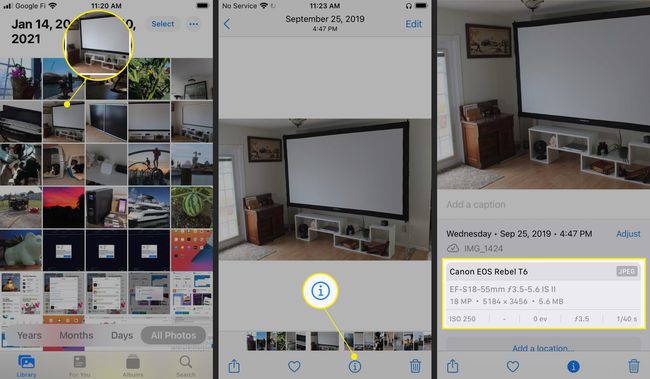
Har iPhone-bilder EXIF-data?
Som standard vil bilder tatt med iPhone inneholde EXIF-metadata. Å vise iPhone-bilde EXIF-data fungerer på samme måte som å vise EXIF-data for andre bilder, men det vil vanligvis være mer informasjon. EXIF-dataene vil inkludere modellen til telefonen din, kamerainnstillinger, oppløsningen på bildet og til og med stedet der du tok bildet.
Slik ser du EXIF-dataene til et iPhone-bilde:
Åpne Bilder-appen.
Trykk på a bilde som ble tatt med en iPhone.
Trykk på info ikon (i) under bildet.
Se under bildet for EXIF-metadata.
-
Trykk på EXIF-dataområdet, og sveip opp for å se alle EXIF-dataene, inkludert hvor du tok bildet.

Hva om et bilde ikke har EXIF-data?
Hvis du trykker på infoikonet mens du ser på et bilde i Bilder-appen, og du ikke ser noe annet enn datoen tatt og filens navn, betyr det at bildet ikke har noen EXIF-data. Det er ikke noe du kan gjøre med det. Ikke alle kameraer genererer EXIF-metadata, og det er også mulig å fjerne EXIF-data fra et bilde etter at du tok det. EXIF-data kan også gå tapt når du redigerer bilder og bytter filformater.
Fjerner geotaggene fra iPhone-bildene dine fra et sikkerhetsperspektiv er det en god idé før du deler dem på nettet. Andre EXIF-metadata avslører informasjon om telefonen eller kameraet og innstillingene dine. Geotag-metadataene kan la noen se nøyaktig hvor du tok et bilde, som er informasjon du kanskje ikke vil dele.
FAQ
-
Hvordan viser jeg et bildes EXIF-data i Windows?
For å se et bildes EXIF-data i Windows, høyreklikk på bildet og velg Egenskaper. Velg Detaljer for å se bildets EXIF-metadata.
-
Hvordan ser jeg et bildes EXIF-data på en Mac?
Åpne bildet på Mac-en ved å bruke Forhåndsvisning, og klikk deretter på Verktøy Meny. Plukke ut Vis inspektør, Klikk på EXIF og se avansert informasjon om bildet ditt.
-
Hvordan fjerner jeg EXIF-data?
For å fjerne EXIF-data ved hjelp av en Windows 10-PC, høyreklikk på bildet og velg Egenskaper > Detaljer. Klikk Fjern egenskaper og personlig informasjon, og velg deretter informasjonselementene du vil slette. På en Mac, bruk Photoshop eller Lightroom til å fjerne EXIF-data, eller prøv et tredjepartsprogram som EXIF Purge.
